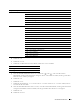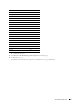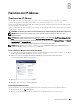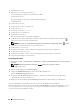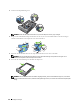Users Guide
84 Einrichten der IP-Adresse
3
Wählen Sie
Netzwerk
.
4
Führen Sie einen der folgenden Schritte aus:
Bei der Verbindung mit dem Netzwerk über Ethernet-Kabel:
Wählen Sie
Ethernet
.
Bei der Verbindung mit dem Netzwerk über den WLAN-Adapter:
Wählen Sie
WLAN
.
5
Wählen Sie
IP-Modus
.
6
Wählen Sie
IPv4-Modus
, und dann
OK
.
7
Wählen Sie
TCP/IP
.
8
Wählen Sie
IP-Adresse holen
.
9
Wählen Sie
Tafel
, und dann
OK
.
10
Wählen Sie
IP-Adresse
.
Der Cursor steht auf dem ersten Oktett der IP-Adresse.
11
Geben Sie das erste Oktett der IP-Adresse mithilfe des Ziffernblocks ein und wählen Sie anschließend .
Der Cursor bewegt sich zur nächsten Ziffernstelle.
HINWEIS: Sie können nur ein Oktett gleichzeitig eingeben und Sie müssen nach Eingabe jedes Oktetts
wählen.
12
Geben Sie die verbleibenden Oktette ein, und wählen Sie
OK
.
13
Wählen Sie
Teilnetzmaske
.
14
Wiederholen Sie Schritt 11 und 12, um die Einstellung für die Teilnetzmaske vorzunehmen.
15
Wählen Sie
Gateway-Adresse
.
16
Wiederholen Sie Schritt 11 und 12, um die Einstellung für die Gateway-Adresse vorzunehmen.
17
Schalten Sie den Drucker aus und wieder ein.
Verwendung der Toolbox
1
Klicken Sie auf
Start
→
Alle Programme
→
Dell Drucker
→
Dell C3765dnf Multifunction Color Laser Printer
→
Tool Box
.
HINWEIS: Weitere Informationen zum Starten der Toolbox finden Sie unter „Starten der Toolbox“.
Die
Tool-Box
wird geöffnet.
2
Klicken Sie auf die Registerkarte
Druckerwartung
.
3
Wählen Sie
TCP/IP-Einstellungen
aus der Liste am linken Rand der Seite.
Die Seite
TCP/IP-Einstellungen
erscheint.
4
Wählen Sie unter
IP-Adressenmodus
den Modus aus, und geben Sie dann die Werte unter „IP-Adresse“,
„Teilnetzmaske“ und „Gateway-Adresse“ ein.
5
Klicken Sie auf die Schaltfläche
Neue Einstellungen anwenden
, um die Einstellungen zu übernehmen.
Sie können die IP-Adresse dem Drucker auch zuweisen, wenn Sie die Druckertreiber mit Hilfe des
Installationsprogramms installieren. Wenn Sie die Funktion
Netzinstallation
verwenden und am Drucker
IP-Adr.
holen
auf den Wert
AutoIP oder DHCP
gesetzt ist, können Sie im Druckerauswahlfenster die IP-Adresse von
„0.0.0.0“ auf die gewünschte IP-Adresse ändern.